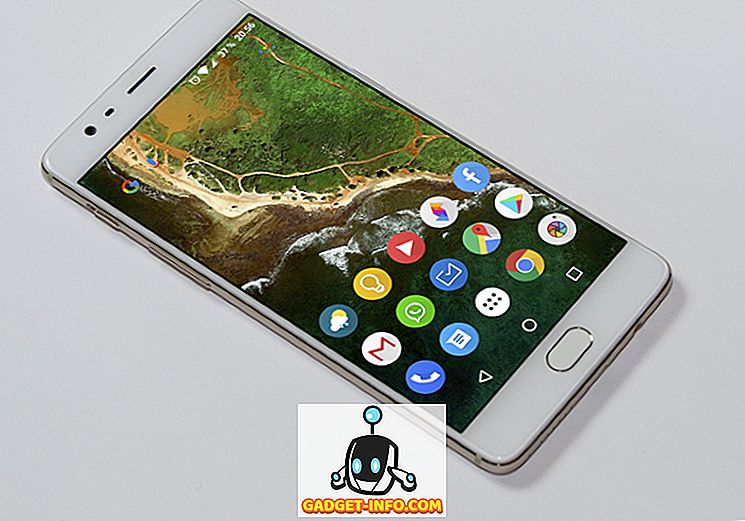Que vous soyez un joueur professionnel qui aime diffuser son jeu en ligne, un YouTuber qui aime créer des vidéos pédagogiques, quelqu'un qui cherche juste à obtenir de l'aide en reproduisant une erreur sur une vidéo, il y a des chances pour que tous la nécessité d'enregistrer tout ce qui se passe sur notre écran. Les enregistreurs d’écran sont des logiciels qui vous permettent d’enregistrer des actions sur l’écran, avec les mouvements de la souris, les clics et, dans certains cas, l’audio et la vidéo, y compris les périphériques externes comme entrées. Si vous possédez un Mac et que vous recherchez un enregistreur d'écran que vous pouvez utiliser à votre guise, ne cherchez pas plus loin - nous vous proposons une liste de nos 10 meilleurs choix de logiciel d'enregistrement d'écran pour Mac OS X.
Meilleurs enregistreurs d'écran pour Mac OS X
1. Camtasia 2
Ils disent que les bonnes choses dans la vie sont difficilement gratuites, et bien que nous soyons généralement en désaccord avec cela, dans ce cas, c'est en fait tout à fait vrai. Camtasia 2, l’un des outils d’enregistrement d’écran les plus coûteux pour OS X, est aussi performant qu’il en a. Cette bête de programme est la suite d’enregistrement la plus complète que vous puissiez trouver. Elle permet aux utilisateurs d’enregistrer non seulement leur écran et un certain nombre de périphériques d’entrée externes, mais son agencement de type studio avec une timeline en couches qui permet un montage et un mixage en douceur vous créez des vidéos de screencast comme un pro. Camtasia propose également une série d'effets visuels, notamment un mode «écran vert» unique vous permettant de vous insérer dans la vidéo, comme si vous faisiez partie de l'action vous-même. Les vidéos créées via Camtasia peuvent être entièrement interactives, permettant à vos téléspectateurs d'interagir avec les zones sensibles lors de leur configuration et de travailler sur toutes sortes d'appareils.
Camtasia propose également une application mobile associée, TechSmith Fuse, qui permet d'importer des photos et des vidéos directement dans Camtasia Studio depuis votre iPhone, votre appareil Android ou Windows Phone. Il s'agit sans aucun doute de la suite d'enregistrement sur écran la plus puissante du marché, mais elle est principalement destinée aux utilisateurs professionnels. Dans ce cas, sa tarification assez raide finit par être rentable à long terme.
Développeur - TechSmith
Compatibilité - OS X 10.9 ou ultérieure
Disponibilité - Camtasia 2 pour Mac (99 $) (également disponible pour Windows, offre un essai gratuit)
2. ScreenFlow

Le deuxième meilleur choix après Camtasia, même s’il est discutable (il est difficile de choisir un vainqueur évident entre ces deux). ScreenFlow est une autre offre payante qui apporte l'enregistrement sur écran et le montage vidéo de niveau professionnel à la table. Ce que j’aime particulièrement chez ScreenFlow, c’est sa convivialité par rapport à Camtasia, où cette dernière a une courbe d’apprentissage importante. ScreenFlow offre un ensemble similaire de fonctionnalités puissantes mais dans une interface moins compliquée. C'est aussi plus esthétique, mais cela peut être subjectif.
Parmi les particularités uniques de ScreenFlow, citons la capacité du programme à enregistrer des vidéos non seulement à partir de l'écran de votre Mac, mais également à partir d'un iPhone, d'un iPod touch ou d'un iPad connectés, à condition qu'ils soient équipés d'un connecteur Lightning. Il peut également importer de la vidéo et de l'audio à partir de webcams et de microphones externes et offre le débit binaire le plus élevé pour l'enregistrement d'un affichage rétinien (30 images par seconde). Nous avons testé la sortie sur un Macbook Pro 2013, qui était aussi magnifique que l'écran d'origine. ScreenFlow possède également une timeline multipiste et permet une manipulation visuelle des éléments. Une autre caractéristique unique de ce programme est le contrôle du mouvement, qui vous permet en gros de zoomer sur une partie de l'écran où se déroule une action intéressante, puis de revenir de manière transparente à la totalité de la vue.
Développeur - Telestream
Compatibilité - OS X 10.10 ou version ultérieure (iOS 8.0 ou version ultérieure pour l'enregistrement iOS)
Disponibilité - ScreenFlow (à partir de 99 $)
3. Snapz Pro X

C’est le type de logiciel que vous choisissez lorsque vous avez un besoin spécifique, et vous voulez vraiment y répondre. Prenez des vidéos de formation et des tutoriels par exemple. Snapz Pro X est spécialement optimisé pour ceux-ci, vous permettant de capturer une région spécifique de votre écran via une zone de glisser redimensionnable. Ce programme offre une interface très simple (qui pourrait certainement utiliser une refonte majeure, en passant) avec une courbe d’apprentissage minimale. Ce n'est pas trop lourd, ce qui signifie que vous ne disposez que des fonctionnalités les plus pertinentes et les plus importantes pour la tâche à accomplir, au lieu d'être un éditeur de vidéo extrêmement puissant. Une offre intéressante dans Snapz est la «prévisualisation en direct», qui vous permet de voir à l’avance quelle région sera capturée dans la vidéo, avec une perfection en pixels.
Snapz Pro X est également un logiciel payant moins coûteux que Camtasia et ScreenFlow, mais n’ayant pas autant de fonctionnalités. Il existe une version d'essai que vous pouvez continuer à utiliser aussi longtemps que vous le souhaitez, avec toutefois un filigrane permanent qui sera placé sur vos enregistrements après les 15 premiers jours.
Développeur - Logiciel Ambrosia
Compatibilité - OS X 10.8 ou ultérieure
Disponibilité - Snapz Pro X (69 $)
4. Snagit

Provenant des mêmes développeurs qui nous ont apporté l'excellent Camtasia, Snagit est un autre outil de capture d'écran que vous visez lorsque vous n'avez pas besoin des outils de niveau professionnel offerts par Camtasia, mais que vous voulez le même niveau de fiabilité. Snagit met l’accent sur l’annotation de vos captures d’écran, aussi bien dans les formats fixes que vidéo. Semblable à Camtasia, ce programme permet également l’importation de vidéos et d’images mobiles via Fuse et offre de nombreuses options de partage, notamment la possibilité d’exporter des projets directement dans Camtasia. Snagit n'offre pas autant d'effets et de commandes de chronologie que Camtasia, mais vous constaterez que l'offre est suffisante dans la plupart des cas. Il est également livré avec un mode «capture de défilement» unique qui prend des instantanés, par exemple de longues pages Web, pour un partage aisé.
Snagit est moins cher que Camtasia et constitue une offre fiable si vous êtes prêt à vous servir de la pâte.
Développeur - TechSmith
Compatibilité - OS X 10.9 ou ultérieure
Disponibilité - Snagit (49, 95 $) (également disponible pour Windows et Chrome OS, offre un essai gratuit)
5. Screencast-o-Matic

C'est probablement le produit le plus intéressant et unique de toute cette liste. Pourquoi demandes-tu? Parce que Screencast-o-Matic est un enregistreur d'écran en ligne que vous pouvez utiliser sans souci. Il s’agit également du premier outil de cette liste qualifié de freemium, dans lequel il existe une version gratuite que vous pouvez utiliser à votre guise autant que vous le souhaitez, tandis que des fonctionnalités supplémentaires vous coûteront de l’argent. Screencast-o-Matic fonctionne en installant un «lanceur» sur votre système, tandis que les sessions d'enregistrement sont lancées via le site Web. Considérez-le comme un outil de téléconférence comme GoToMeeting - le même concept est également à l'œuvre ici.
La version gratuite de Screencast-o-Matic permet jusqu’à 15 minutes d’enregistrement d’écran en vidéo 720p en plus d’une entrée webcam et micro, et une publication facile. La version Pro, qui ne coûte que 15 dollars par an, élimine non seulement toutes ces limitations, mais introduit une multitude de nouvelles fonctionnalités telles que l'édition en temps réel, l'enregistrement audio du système, l'édition de vidéos après la prise de vue, etc.
Développeur - Screencast-o-Matic
Compatibilité - Divers - en ligne
Disponibilité - Screencast-o-Matic (Gratuit) (abonnement payant de 15 $ / an)
6. VLC

Vous pourriez être surpris de trouver VLC ici - après tout, ce n'est qu'un lecteur vidéo, non? En fait, VLC propose une option de capture d’écran qui sera tout à fait suffisante pour répondre aux besoins de la plupart des gens, si vous ne recherchez rien d’extraordinaire et devez rapidement enregistrer une action à l’écran que vous souhaitez partager avec quelqu'un d’autre. Pour accéder à cette fonctionnalité «masquée», accédez au menu Fichier et à Ouvrir un périphérique de capture, où vous devez modifier la sélection de la source en Écran. VLC permet quelques réglages de base tels que le périphérique d'entrée audio à capturer, la fréquence d'images à utiliser pour les vidéos (il offre un max décent de 30 images par seconde) et permet de suivre la souris pour une mise au point plus facile, entre autres paramètres. Mieux encore, VLC est gratuit. Qu'avez-vous à perdre?
Développeur - VideoLan Organization
Compatibilité - OS X 10.5 ou version ultérieure
Disponibilité - VLC Media Player (Gratuit)
7. QuickTime

Une autre surprise! Saviez-vous que le lecteur QuickTime intégré à OS X peut également effectuer des enregistrements d'écran? Eh bien, si vous avez besoin d’une solution simple pour vos besoins d’enregistrement sur écran dont le maximum est fixé à 15 images par seconde, peut enregistrer le son du microphone mais pas celui du système, et n’a pas besoin que votre visage soit visible ni même d’installer quoi que ce soit. ou dépenser un seul centime, QuickTime est la bonne solution pour vous. Tout ce que vous avez à faire est de lancer QuickTime puis, dans le menu Fichier, de lancer une session d’enregistrement d’écran. Il n’ya pratiquement aucune option à configurer, vous pouvez donc être opérationnel en un rien de temps.
Bien que cela puisse sembler être une solution assez restreinte, la plupart des utilisateurs en ont besoin. Par conséquent, cela vaut la peine d'essayer. Il suffit de ne pas l'utiliser pour enregistrer des vidéos de jeux.
Développeur - Apple Inc.
Compatibilité - OS X toutes versions
Disponibilité - intégrée à OS X
8. QuickCast

Un autre utilitaire gratuit destiné aux utilisateurs qui doivent capturer des screencasts très rapides et d'une durée maximale de 5 minutes. QuickCast est fondamentalement une application de la barre de menus qui reste en place, prête à passer à l'action en un clic. Il permet également la capture de micro externe et de webcam, offre deux options pour les enregistrements de 3 minutes et de 5 minutes et peut capturer l'écran entier ou une région personnalisée, à votre choix.
Développeur - Réédité
Compatibilité - OS X 10.8 ou version ultérieure, processeur 64 bits
Disponibilité - QuickCast sur le Mac App Store (gratuit)
9. Monosnap

Une autre application gratuite de la barre des menus qui vous permettra d’enregistrer votre écran sans être trop chic. L'une des caractéristiques les plus uniques de Monosnap, mis à part le fait qu'il soit disponible pour plusieurs plates-formes, est qu'il enregistre votre écran à 60 images par seconde pour une lecture ultra-fluide, même dans les scénarios les plus difficiles. Monosnap peut également enregistrer à la fois la vidéo de la webcam et le son du microphone. Il existe également un moyen d'enregistrer l'audio du système, via un utilitaire tiers, et si nécessaire, et comme Monosnap est gratuit, c'est une très bonne affaire.
Développeur - Farminers Ltd.
Compatibilité - OS X 10.8 ou version ultérieure, processeur 64 bits
Disponibilité - Monosnap sur le Mac App Store (gratuit)
10. OBS

J'ai placé OBS au numéro 10, alors qu'il s'agissait d'une offre gratuite extrêmement puissante avec une pléthore de fonctionnalités que l'on ne trouverait autrement que dans des logiciels payants. La raison en est que OBS (Open Broadcaster Software) a une courbe d'apprentissage très abrupte avec très peu de tutoriels disponibles, ce qui le rend inapproprié pour un utilisateur moyen. Cependant, le logiciel est vraiment très puissant et offre un enregistrement puissant avec toutes les sources imaginables pour l’audio et la vidéo, permet le montage, peut capturer un certain nombre de préréglages différents, y compris une fenêtre, une région ou un plein écran, permet de modifier plusieurs paramètres lors de l’enregistrement vidéo, et plus. C'est une offre intéressante que vous devriez explorer si vous recherchez une solution gratuite puissante pour vos besoins de capture d'écran.
Développeur - Logiciel Open Broadcaster
Compatibilité - OS X 10.8 et versions ultérieures
Disponibilité - OBS (Gratuit) (versions disponibles pour Windows et Linux également)
Ceci conclut notre top 10 des choix pour le logiciel d’enregistrement sur écran OS X. En établissant cette liste, nous avons veillé à ce que pratiquement toutes les catégories d'utilisateurs puissent trouver quelque chose qui répond à leurs besoins spécifiques. Avez-vous un autre favori que nous avons manqué? Laissez nous savoir.